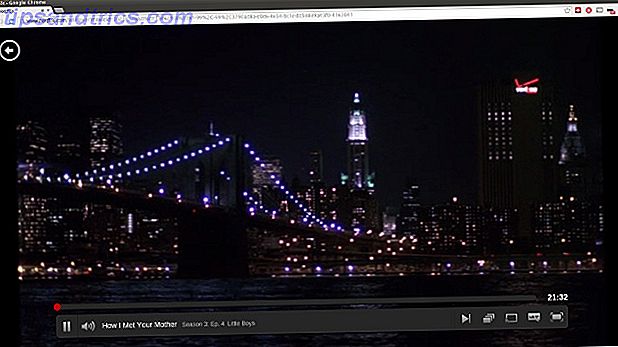
Ahora es posible ver Netflix en cualquier sistema Linux, siempre y cuando ejecute el navegador Chrome comenzando con la versión 37. Esto le permitirá evitar tener que usar una solución basada en Wine para hacer que el complemento de Silverlight funcione 5 maneras de ver Netflix en Linux sin Silverlight 5 maneras de ver Netflix en Linux sin Silverlight Netflix depende de Silverlight; Silverlight no funciona bien con Linux. Pero los usuarios de Linux tienen una solución fácil de usar. Lee mas . Más importante aún, las últimas versiones de Chrome bloquean esta solución de todos modos, por lo que solo habría podido utilizar Firefox para ver Netflix. Por el momento, no puedes usar Firefox para ver Netflix de forma nativa.
¿Cómo es esto posible?
Dado que World Wide Web Consortium ha agregado una porción de DRM (gestión de derechos digitales) llamada Encrypted Media Extensions (EME) a las especificaciones HTML5, Netflix pudo continuar con el desarrollo de un reproductor HTML5 que reemplazará al reproductor Silverlight. ha estado usando tradicionalmente. Sin embargo, Netflix no solo tuvo que desarrollar este reproductor, sino que los navegadores también tuvieron que agregar soporte para DRM. Chrome es ahora el primer navegador que lo hace, y los usuarios de Linux pueden aprovecharlo.
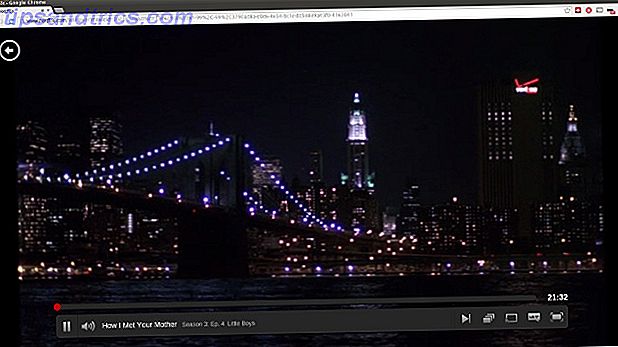
Los usuarios de Firefox actualmente no pueden ver Netflix de forma nativa porque todavía no tiene soporte para EME. Una vez que se agrega este soporte a Firefox, debería comenzar a funcionar.
Cómo hacer que Netflix funcione
Para que Netflix funcione de forma nativa en su sistema Linux, primero necesitará obtener el navegador Chrome, al menos la versión 37. Dependiendo de cuándo lea esto, esta puede ser la versión estable de Chrome, pero al momento de escribir, la versión 37 es actualmente la versión Beta.
Una vez que tenga la versión 37 o posterior de Chrome funcionando en su computadora, también deberá asegurarse de que está ejecutando las últimas versiones absolutas de libnss. La versión instalada tiene que ser al menos 3.16.3, que Ubuntu 14.04 no proporciona, pero Ubuntu 14.10 sí. Si usa Ubuntu, puede descargar los paquetes actualizados de 32 bits o 64 bits de libnss3, libnss3-1d y libnss3-nssdb. Si utiliza una distribución diferente, deberá asegurarse de tener los tres paquetes y de que todos ellos son al menos la versión 3.16.3.
¡Genial, ya estás a la mitad! A continuación, deberá instalar la extensión User Agent Switcher para Chrome. Esto es necesario porque Netflix no es compatible oficialmente con Linux, por lo que niega a los usuarios que tienen cadenas de agente de usuario que dicen que usan Linux. Necesitamos esta extensión para pretender que estamos usando Windows Cómo engañar sitios web mediante el cambio de su agente de usuario [Chrome] Cómo engañar sitios web mediante el cambio de su agente de usuario [Chrome] Inocuos sitios web en pensar que está utilizando un navegador web o dispositivo diferente . Ya sea que quieras engañar a ese antiguo sitio web exclusivo de IE para que te permita ingresar o explorar cómo se ve la red para los usuarios de iPhone, ... Leer más, y todo irá bien desde allí. Una vez que esté instalado, deberá hacer clic con el botón derecho en el icono en la esquina superior derecha, seleccionar Opciones y luego agregar una nueva cadena de agente de usuario.

Luego ingrese los siguientes detalles:
- Nombre: Netflix Linux
- Cadena: Mozilla / 5.0 (Windows NT 6.3; Win64; x64) AppleWebKit / 537.36 (KHTML, como Gecko) Chrome / 38.0.2114.2 Safari / 537.36
- Grupo: simplemente haga clic en este cuadro y se completará automáticamente con "Chrome"
- ¿Agregar ?: Seleccione Reemplazar
- Bandera: Lo que quieras que sea. Lo que ingrese aquí es lo que se muestra en el ícono cuando está activo.

En el lado izquierdo de las opciones de User Agent Switcher, haga clic en Opciones de parodia permanente. A continuación, escriba "netflix.com" en el campo Dominio (sin las comillas) y elija la cadena del agente de usuario de Netflix Linux. De esta forma, no tendrá que tocar nada y la extensión hará los cambios necesarios cuando visite Netflix, y revertirá los cambios cuando visite cualquier otro sitio.

Por último, inicie sesión en su cuenta de Netflix, mire la configuración de su cuenta y luego la configuración de reproducción. Asegúrate de que la opción Preferir reproductor HTML5 en lugar de Silverlight esté habilitada. Ahora, deberías poder elegir lo que quieras ver y funcionará.
¡Tenemos Netflix!
Es genial poder finalmente no tener que usar Silverlight, especialmente porque necesitaríamos Wine para hacerlo funcionar y Microsoft ni siquiera está realmente desarrollando Silverlight. Es menos complicado, más rápido, más seguro y más fluido. Claro, todavía requiere un poco de trabajo configurarlo a través de Chrome, pero una vez que hayas hecho el trabajo inicial, ya estás listo para usar Netflix tan fácilmente como puedas en una computadora con Windows o Mac.
¿Estás contento de que ahora puedas usar Netflix de forma nativa? ¿Prefieres que Netflix soporte Linux oficialmente? Háganos saber en los comentarios!


